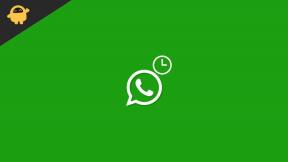Acer Aspire 5 não carrega, como corrigir?
Miscelânea / / July 26, 2022
O Acer Aspire 5 é um dos melhores portáteis de produtividade para estudantes. O laptop está equipado com o processador de 12ª geração e vem com até Intel Core i7. O laptop tem suporte para SSDs duplos e vem com a RAM DDR4. Ele também possui ventiladores de refrigeração que nunca deixam o laptop aquecido. O laptop também tem uma RAM atualizável. Ele vem com até 9,5 horas de bateria e tem suporte para carregamento de 45W.
Este laptop será uma ótima opção se você quiser fazer jogos e trabalhos de produção. O Aspire 5 vem com gráficos internos suficientes para jogar e assistir a vídeos em 4K. Junto com ele, você pode fazer muitas coisas como edição de vídeo, edição de fotos e muito mais.
Mas, muitos usuários estão relatando que o Acer Aspire 5 não carrega. Então, estamos aqui com o guia sobre como corrigir o Acer Aspire 5 Not Charging Issue. Então, leia o artigo completo para saber mais sobre o assunto.
Leia também
Correção: Acer Aspire 5 não liga ou trava na tela de inicialização ou Acer

Conteúdo da página
- Acer Aspire 5 não carrega, como corrigir?
-
Como corrigir o problema de não carregamento do Acer Aspire 5?
- Verifique a fonte de alimentação
- Verifique o cabo adaptador
- Porta de carregamento da bateria
- Atualização do driver da bateria
- Atualize sua biografia
- Problema de hardware
- Entre em contato com o suporte ao cliente
- Conclusão
Acer Aspire 5 não carrega, como corrigir?
Se você estiver enfrentando o problema do Acer Aspire 5 Not Charging, siga o guia para corrigi-lo. Mas, antes disso, você precisa analisar o problema pelo qual esse problema é encontrado. Então, confira alguns dos motivos comuns abaixo.
- Problema na célula da bateria
- Atualizar drivers
- Problema do cabo da bateria
- Problema de porta
- Problema de hardware
Como consertar Acer Aspire 5 não carrega problema?
Portanto, estamos aqui com métodos pelos quais você pode corrigir o problema de não carregamento do Acer Aspire 5. Portanto, confira os métodos abaixo.
Anúncios
Verifique a fonte de alimentação
A primeira coisa que você deve fazer é verificar a fonte de alimentação do laptop. Portanto, verifique se a tomada está fornecendo eletricidade adequada ou não. E também verifique se a tomada está funcionando ou não. Você pode verificar isso usando qualquer outro carregador e tentar verificar carregando seu dispositivo. Depois disso, conecte seu carregador e conecte-o ao laptop para verificar se está carregando ou não.
Verifique o cabo adaptador
A outra etapa que você deve fazer é verificar se o cabo do adaptador está em boas condições ou não. Além disso, certifique-se de que o cabo não esteja dobrado e dobrado. E, depois disso, avalie todo o cabo se está danificado ou não. Se estiver danificado, substitua-o por um novo.
Porta de carregamento da bateria
Além disso, verifique a porta de carregamento do cabo do adaptador, bem como do seu laptop. Verifique se a porta está limpa ou não. Se tiver poeira, tente limpá-lo.
Atualização do driver da bateria
Se o problema não foi resolvido, pode ser o problema das baterias que estão no laptop. Portanto, você pode atualizar o driver da bateria para garantir que a bateria esteja funcionando corretamente. Você pode atualizar seu driver de bateria Acer Aspire 5 seguindo as etapas abaixo.
Anúncios
- Acesse o site de drivers da Acer.
- Agora, selecione sua região e localização.
- Forneça ao site o número do modelo do seu laptop.
- Depois disso, clique em Localizar.
- Agora, clique na opção do driver.
- Escolha o sistema operacional do seu laptop.
- Clique nos drivers para iniciar o download.
- Instale o novo driver.
E, depois disso, verifique se o problema de carregamento do laptop foi resolvido ou não.
Atualize sua biografia
Se o problema não foi corrigido, você também deve tentar atualizar seu BIOS. Você pode fazer isso seguindo as etapas que são fornecidas abaixo.
- Em primeiro lugar, para atualizar o BIOS, você precisará das informações do BIOS.
- Imprensa Vitória + R, e tipo msinfo32.
- Copie as informações do BIOS do seu laptop.
- Agora, acesse o site da Acer e digite as informações do seu BIOS, após isso, você descobrirá se há alguma atualização para o BIOS do seu notebook.
- Baixe e instale a atualização.
- Reinicie seu laptop.
Agora, verifique novamente se o laptop está carregando ou não.
Anúncios
Problema de hardware
Se o problema de carregamento da bateria ainda estiver lá, pode haver algum problema de hardware.
Entre em contato com o suporte ao cliente
Se o problema persistir, você deve entrar em contato com o suporte ao cliente. Esse problema pode acontecer porque o problema de hardware está dentro do laptop e só pode ser corrigido quando você leva o laptop ao centro de serviço.
Conclusão
Propaganda
Portanto, neste guia, mencionamos todos os problemas comuns pelos quais isso pode acontecer. Junto com ele, também discutimos os diferentes métodos pelos quais você pode corrigi-lo. Espero que todas as etapas mencionadas sejam fáceis de implementar. Além disso, tente seguir cuidadosamente todas as etapas para resolver o problema. Se você corrigiu o mesmo problema por meio de outros métodos, compartilhe-o conosco na seção de comentários.